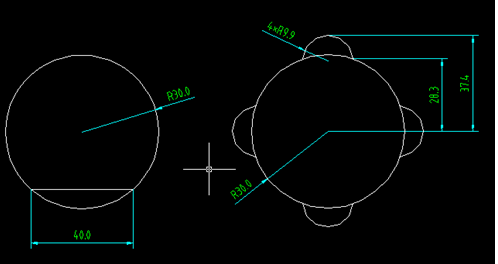
2019-06-03
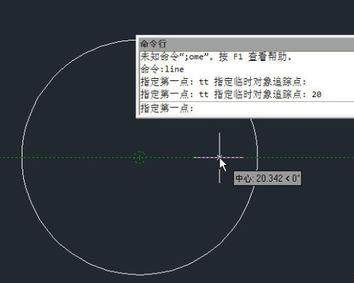
2019-06-03
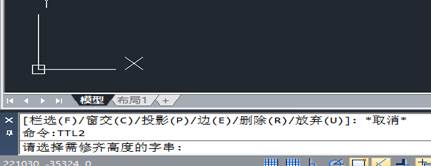
2019-05-24
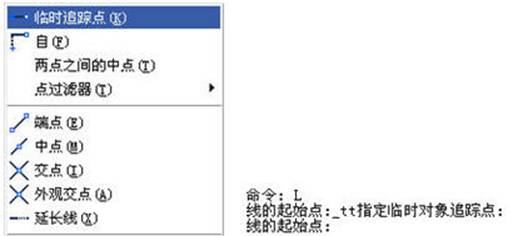
2018-10-22

2023-11-10

2023-11-10

2023-11-09

2023-11-09

2023-11-09

2023-11-09

2023-11-08

2023-11-07
